ae怎么改变关键帧动画的速度? AE修改关键帧之间播放速度的技巧
发布时间:2022-06-02 09:39:39 作者:佚名  我要评论
我要评论
ae怎么改变关键帧动画的速度?ae制作动画的时候,想要调节关键帧的速度,改变动画速度,该怎么设置呢?下面我们就来看看AE修改关键帧之间播放速度的技巧
(福利推荐:你还在原价购买阿里云服务器?现在阿里云0.8折限时抢购活动来啦!4核8G企业云服务器仅2998元/3年,立即抢购>>>:9i0i.cn/aliyun)
如何在AE制作动画过程中修改关键帧之间播放速度? ae中可以通过修改关键帧的速度调节动画的播放速度,该怎么调节呢?下面我们就来看看详细的教程。
我们在利用IE制作动画过程中,首先我们选中相应的图层。

接着,我们将相应的图层左侧列表进行展开,从中我们可以找到我所添加的动画效果。

之后在右侧可以找到两个关键帧,这次我们通过调整两个关键帧之间的距离,就可以对动画的播放速度进行设置了。

接下来,我们通过将两个动画帧之间的距离调小,这样就可以让播放速度加快。

同时,为了达到更平滑的效果,我们选中两个关键帧之后,将它之间的辅助效果设置为缓动模式。

以上操作完成之后,我们就可以预览播放相应的动画效果了。最终效果如图所示。

以上就是AE修改关键帧之间播放速度的技巧,希望大家喜欢,请继续关注程序员之家。
相关推荐:
相关文章
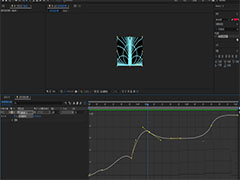 AE实现信号发射动画效果?想要制作不规则的圆形慢慢扩散开来,就像是信号扩散的效果,该怎么制作呢?下面我们就来看看ae圆形线波扩散效果的制作方法2022-03-23
AE实现信号发射动画效果?想要制作不规则的圆形慢慢扩散开来,就像是信号扩散的效果,该怎么制作呢?下面我们就来看看ae圆形线波扩散效果的制作方法2022-03-23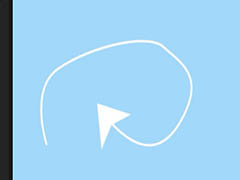 ae怎么做箭头沿路径移动的动画?ae中想要制作一个箭头按照路径移动的效果,该怎么制作这个效果呢?下面我们就来看看ae做箭头动画的技巧,详细请看下文介绍2022-03-01
ae怎么做箭头沿路径移动的动画?ae中想要制作一个箭头按照路径移动的效果,该怎么制作这个效果呢?下面我们就来看看ae做箭头动画的技巧,详细请看下文介绍2022-03-01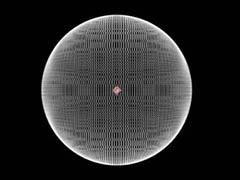 ae怎么做粒子炸开动画效果?想要制作一个爆炸散开的效果,该怎么制作这个效果呢?下面我们就来看看ae粒子爆炸特效教程,详细请看下文介绍2022-03-01
ae怎么做粒子炸开动画效果?想要制作一个爆炸散开的效果,该怎么制作这个效果呢?下面我们就来看看ae粒子爆炸特效教程,详细请看下文介绍2022-03-01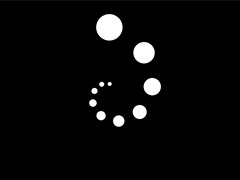 ae怎么做圆点螺旋效果?ae中想要制作一个圆形旋转效果,该怎么制作这个效果呢?下面我们就来看看AE中继器旋转动画的制作方法,详细请看下文介绍2022-03-01
ae怎么做圆点螺旋效果?ae中想要制作一个圆形旋转效果,该怎么制作这个效果呢?下面我们就来看看AE中继器旋转动画的制作方法,详细请看下文介绍2022-03-01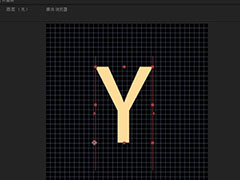
AE怎么做随机变化的字幕动画? ae英文字母随机变化动画效果的实现方法
AE怎么做随机变化的字幕动?ae中想要制作一个随机出现的英文字幕的动画,该怎么制作这个动画呢?下面我们就来看看ae英文字母随机变化动画效果的实现方法2022-02-10
ae河流图片怎么添加波光粼粼的效果? 微波粼粼动画的制作方法
ae河流图片怎么添加波光粼粼的效果?ae导入的湖边风景图,想要给水添加波光粼粼的效果,该怎么制作这个动画效果呢?下面我们就来看看微波粼粼动画的制作方法2022-01-05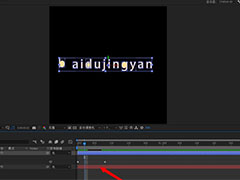
AE怎么做文字排列动画? 字母随机移动后排列成一行的实现方法
AE怎么做文字排列动画?ae中输入的字幕,想要制作一个排列的特效,该怎么制作呢?下面我们就来看看将字母随机移动后排列成一行动画的制作方法,详细请看下文介绍2021-11-19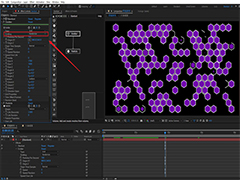
AE中Stardust插件怎么做蜂窝阵列效果? AE蜂窝闪烁动画的做法
AE中Stardust插件怎么做蜂窝阵列效果?ae中想要制作一个蜂窝闪烁的效果,该怎么制作阵列蜂窝效果呢?下面我们就来看看AE蜂窝闪烁动画的做法2021-11-15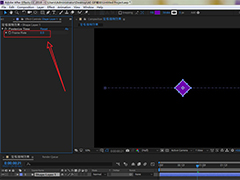 AE帧定格动画有何不同?ae中想要制作一个定格帧效果的动画,这个动画效果呢普通的动画效果有什么区别?下面我们就来做一个对比,详细请看下文介绍2021-11-15
AE帧定格动画有何不同?ae中想要制作一个定格帧效果的动画,这个动画效果呢普通的动画效果有什么区别?下面我们就来做一个对比,详细请看下文介绍2021-11-15
AE怎么做彩色的三角粒子开场动画? 简单的ae粒子特效制作教程
AE怎么做彩色的三角粒子开场动画?ae中想要制作彩色三角开场动画效果,该怎么制作呢?下面我们就来看看简单的ae粒子特效制作教程,详细请看下文介绍2021-11-15








最新评论